
Neile, kes TeamViewerit ei tunne, ütlen teile seda on privaatne mitmeplatvormiline tarkvara, mis võimaldab meil teiste arvutitega kaugühendust luua, tahvelarvutid või mobiiltelefonid. Selle põhifunktsioonide hulka kuuluvad: kaugtöölaua jagamine ja juhtimine, veebikohtumised, videokonverentsid ja failide edastamine arvutite vahel.
See teeb sellest suurepärase võimaluse ettevõtetele, ettevõtetele, kontoritele ja muule. Sellel on oma tasuta ja tasuline versioon, kus tasuta on piiratud isiklikuks kasutamiseks ja tasuline on suunatud ettevõtetele.
Ubuntu varasemas versioonis täpsemalt 17.10, Graafiline server piiras TeamViewerit sellest, sest nagu kõik teavad Ubuntu 17.10-s, oli otsus paigutada Wayland esmase serverina, kuigi Xorg lisati ka teisejärgulise ja kättesaadavana.
See oli TeamVieweri kasutamisel otsene probleem, kuna Waylandis on kaugseansside kasutamine liiga piiratud kuna toetatakse ainult väljuvat kaugjuhtimispulti ja sissetulevate failide edastamist.
Nii et kui vajate kahesuunalist režiimi, peate töötama Xorgis, lisaks sellele, et praegu on Waylandis ainult Gnome'i tugi, on see veel üks probleem, kuna TeamViewer pidi looma ja toetama versiooni igale töölaua keskkonnale .
See muutub juba Ubuntu 18.04-s, kuna meil on jälle Xorg Põhiserverina lisaks sellele, et TeamViewer on hetkel pidevas uuenduses, on see oma versioonis 13.1.3026.
Mida uut on teenuses TeamViewer 13.1.3026.
Nagu igas uues versioonis, on ka koodi parandatud eelmise versiooni põhjal, et lahendada mõned probleemid ja vastuolud.
Selle versiooni tipphetkede hulgas on see, et seadmete ühendamisel teavitab host nüüd kasutajat Waylandis töötamise korral ühenduse piirangutest.
ka teavitab kasutajat, kui see taustal töötama hakkas ja salveikooni pole saadaval.
Lisaks sellele selles versioonis lõpuks on saadaval ka kliendi täisversioonvaid mõni kuu tagasi viidi läbi kliendi loomulik integreerimine 64-bitiste versioonidega.
Kaugjuhtimispult
Tööriistariba on uue väljanägemisega. Nüüd saate muuta kaugekraani eraldusvõimet ja käivitada käimasoleva puldiseansi käigus failiedastust.
Kuidas installida TeamViewer Ubuntu 18.04-le ja derivaadid?
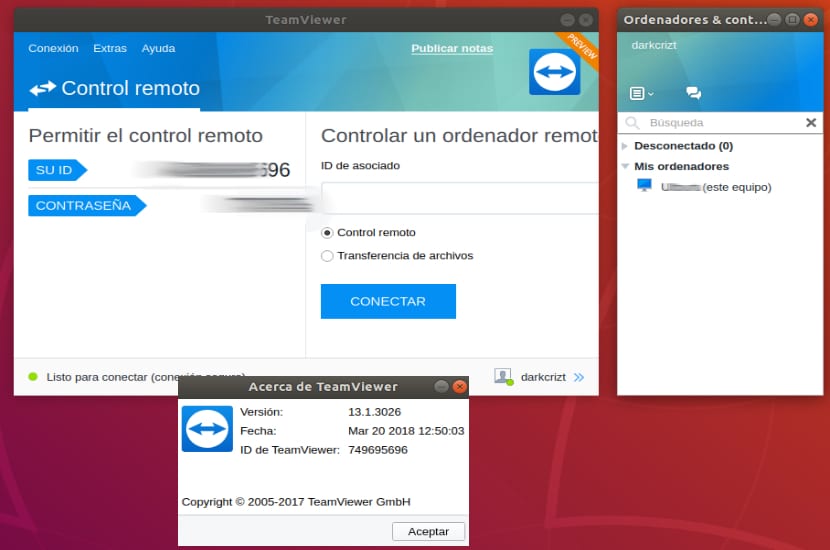
Selle suurepärase tööriista installimiseks meie süsteemi peame seda tegema projekti ametlikul veebisaidil ja allalaadimise jaotises saame deb-paketi 32- ja 64-bitiste süsteemide jaoks.
Ehkki peamine Ubuntu haru loobus 32-bitisest toest, andsid selle mittetuletised, nagu Kubuntu ja Xubuntu, siiski välja 32-bitised versioonid selles uues 18.04 LTS väljaandes.
Allalaadimine on tehtud saame paketi installida meie eelistatud paketihalduriga või ka terminalist.
Ainult selle eest peame avama konsooli, asetsege kaustas, kuhu salvestame allalaaditud paketi ja käivitage järgmine käsk:
sudo dpkg -i teamviewer*.deb
Kui installimine on lõpetatud, võib ta paluda meil konfigureerida mõned sõltuvused TeamVieweri õigeks käivitamiseks meie arvutis. Selleks täidame ainult terminali:
sudo apt-get install -f
Ja sellega laseme rakenduse oma süsteemi installida.
Kuidas TeamViewerit Ubuntu kasutada?
Kui kasutate seda rakendust esimest korda, peate pärast installimist käivitama TeamVieweri kliendi oma süsteemis ja arvutites, mis hakkavad üksteisega ühendust looma.
nüüd teise arvutiga ühenduse loomiseks annab klient teile jaotise ID lisamiseks seadmete kohta, kuhu kavatsete ühenduda, ja see küsib teilt parooli, mille see teile peab andma, samamoodi annab see teile ID ja parooli mida kasutate arvutiga kaugühenduse loomiseks.
Suurepärane selgitus, hea panus